Linux的基本操作--xshell的配置
Posted 勒亦砾
tags:
篇首语:本文由小常识网(cha138.com)小编为大家整理,主要介绍了Linux的基本操作--xshell的配置相关的知识,希望对你有一定的参考价值。
Linux的基本操作1
Linux基本操作一一登录,xshell连接
在这里我会介绍一些Linux的基本操作,主要包括登录和xshell的连接
提示:以下是本篇文章正文内容,下面案例可供参考
一、登录
Linux的登录有两种,一种是root登录,即管理员账户,另一种是个人用户登录,相较而言除非更改了个人用户的权限,否则root的权限一定是多于个人用户的.在我们登录的时候为了安全起见,一般选择个人用户登录.
输入用户名之后按回车
然后输入密码,输入的密码不会显示出来.但仍然存在,点击虚拟机默认关闭小键盘,要使用小键盘需要手动启动.
输入之后按回车进入

登录成功之后,会出现【用户@主机名】的提示就像这样:

在这里 root是我的用户名,而localhost是我的主机名,然后后面的#表示是管理员权限,而$则表示为普通用户.
二、连接Xshell
1.Xshell是什么
Xshell 是一款非常强大的安全终端模拟软件,它支持SSH1, SSH2, 以及Microsoft Windows 平台的TELNET 协议。通过Xshell我们可以实现对虚拟机的远程操控,条件允许的话甚至可以在家操作公司的服务器.
2.链接
1.首先在虚拟机中查看自己的IP地址,通过ip add查询自己的ip地址,形如192.168.0.0
2.打开xshell工具(通过ssh协议,22号端口加密的连接),(telnet协议,端口号23,不加密一般不用)
3.开始连接:
- 检查物理之间是不是连接通的
ping 上述的ip地址 可以ping通就是连接成功的
形如ping 192.168.0.0 - 检查服务器有没有打开相应功能
telnet 上述的ip地址 加上端口号 22
形如 telnet 192.168.0.0 22
4.当上述步骤都成功之后,我们开始连接
- 首先新建一个会话,点击左上角的方框+号进入到新建会话的界面.
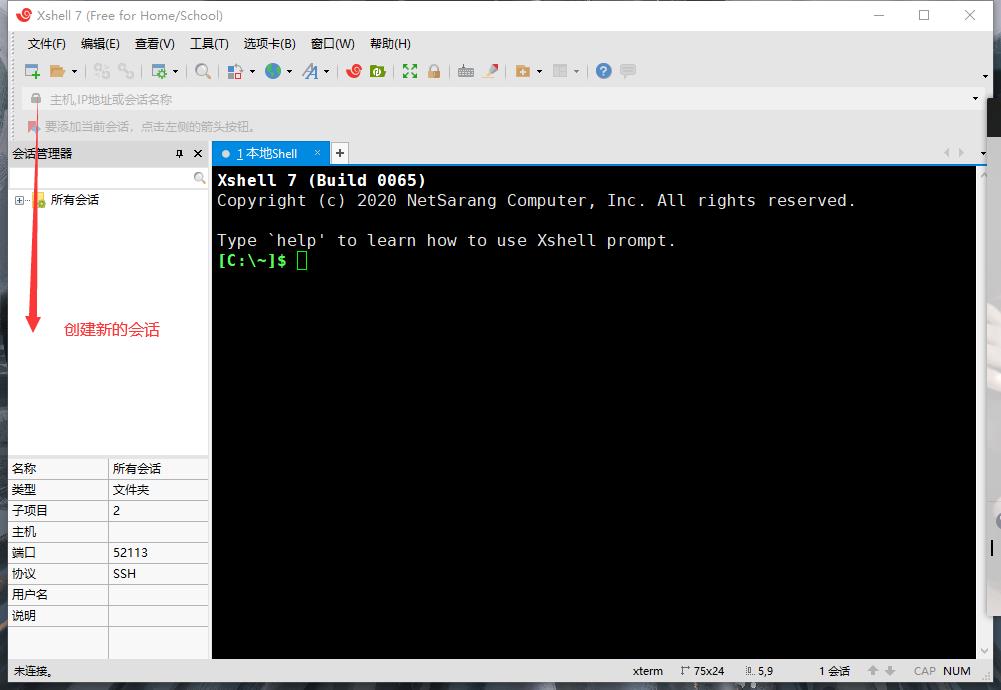
- 进行对会话的配置
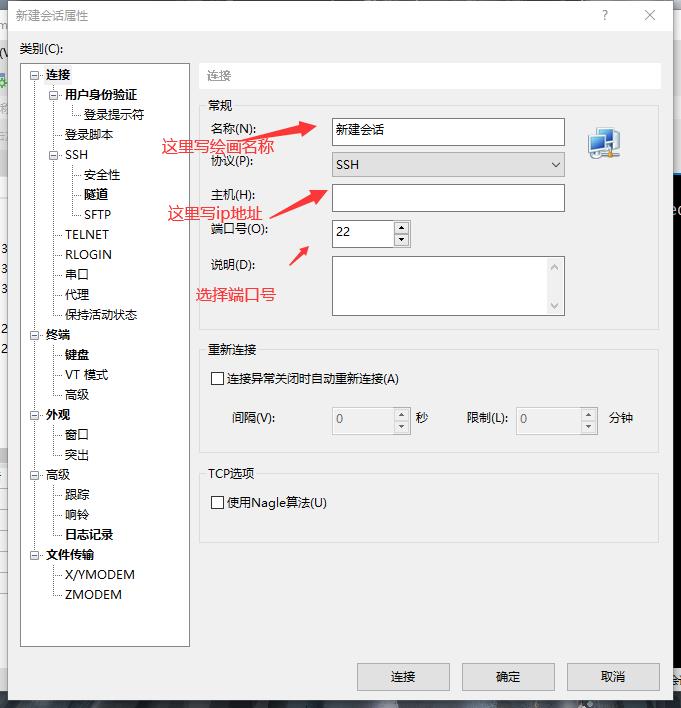
然后输入用户名和密码就可以连接到虚拟机.连接好的虚拟机xshell的界面应该与虚拟机中一样.
端口
要注意这里的端口是默认端口,而端口的表现形式是一个数字在0-65535之间.几个常见的端口号:
ssh 22 远程加密连接服务器
ftp 21 传输数据的服务
http 80 网站的端口
https 443 加密的http
网关配置
用nmtui命令可以进入图形化的界面,实际上是对配置文件的修改,这个等后面讲到再细说.
以上是关于Linux的基本操作--xshell的配置的主要内容,如果未能解决你的问题,请参考以下文章